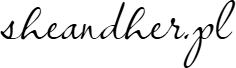Przeniesienie danych z Androida na iPhone może wydawać się skomplikowane, ale nasz przewodnik krok po kroku uprości ten proces. Dowiesz się, jakie urządzenia są potrzebne, jak skonfigurować aplikację Przenieś do iOS oraz jakie dane możesz przenieść. Odkryj również, jak rozwiązać ewentualne problemy i alternatywne metody transferu, aby wszystko przebiegło sprawnie!
Jak przenieść dane z Androida na iPhone – wprowadzenie
Decyzja o zmianie urządzenia z systemem Android na iPhone wiąże się z koniecznością przeniesienia danych, takich jak kontakty, zdjęcia, wiadomości SMS, aplikacje i zakładki. Apple udostępnia narzędzie Przenieś do iOS, które znacząco upraszcza ten proces. Warto wiedzieć, jak przygotować oba urządzenia, aby transfer danych przebiegł sprawnie, bezpiecznie i bez utraty ważnych informacji.
Wieloetapowy proces migracji danych wymaga odpowiedniej konfiguracji oraz znajomości wszystkich dostępnych opcji. Dzięki temu przewodnikowi poznasz skuteczne sposoby na transfer danych, rozwiązania najczęstszych problemów oraz alternatywne metody migracji, które pozwolą zachować pełnię zasobów cyfrowych w nowym środowisku systemu iOS.
Przygotowanie do transferu danych
Przed przystąpieniem do przenoszenia danych z Androida na iPhone’a, konieczne jest odpowiednie przygotowanie obu urządzeń oraz zainstalowanie niezbędnych aplikacji. Szczegółowe zaplanowanie całego procesu pozwoli uniknąć problemów technicznych i zapewni bezpieczeństwo przenoszonych informacji. Istotne jest również sprawdzenie dostępnej pamięci na docelowym urządzeniu Apple oraz wykonanie kopii zapasowej najważniejszych plików.
Przed rozpoczęciem migracji, należy zadbać o zaktualizowanie oprogramowania oraz przygotować się na ewentualne komplikacje związane z kompatybilnością niektórych plików lub aplikacji. Upewnij się, że posiadasz stabilne połączenie Wi-Fi, przewód USB-C (jeśli chcesz przyspieszyć transfer) i naładowane baterie w obu smartfonach.
Jakie urządzenia są potrzebne do migracji?
Do przeprowadzenia transferu danych z Androida na iPhone’a niezbędne są oba urządzenia – telefon z systemem Android oraz nowy iPhone lub iPad. Konieczne jest, by oba urządzenia były sprawne, miały wystarczająco dużo wolnej pamięci oraz były podłączone do zasilania przez cały czas trwania procesu migracji. Warto także zadbać o dostęp do stabilnej sieci Wi-Fi, ponieważ transfer dużych ilości danych przez sieć komórkową jest ryzykowny i niezalecany.
Opcjonalnie, do przyspieszenia i stabilizacji procesu, użyj przewodu USB-C (lub odpowiedniego adaptera w przypadku starszych modeli). Oprócz tego należy zainstalować najnowszą wersję aplikacji Przenieś do iOS na urządzeniu z Androidem, co umożliwi bezpieczne przesyłanie wybranych kategorii danych.
Co zrobić przed rozpoczęciem transferu?
Przed migracją danych warto wykonać kilka ważnych czynności, które zminimalizują ryzyko utraty informacji oraz przyspieszą cały proces. Przede wszystkim zadbaj o aktualizację systemów operacyjnych na obu urządzeniach oraz sprawdź dostępność miejsca na nowym iPhonie. Przenoszone pliki muszą się w całości zmieścić w pamięci nowego urządzenia Apple.
Przygotowanie do transferu obejmuje także sprawdzenie, czy przeglądarka Chrome na Androidzie jest zaktualizowana (jeśli chcesz przenieść zakładki) oraz wykonanie kopii zapasowej ważnych danych. Upewnij się, że oba urządzenia są w stanie gotowości oraz mają włączone Wi-Fi i Bluetooth.
Najważniejsze kroki przygotowawcze to:
- Naładuj oba urządzenia do pełna i podłącz je do zasilania,
- Upewnij się, że na nowym iPhonie jest wystarczająco dużo miejsca na wszystkie dane,
- Zaktualizuj system na Androidzie i iOS oraz aplikację Przenieś do iOS,
- Wykonaj kopię zapasową najważniejszych dokumentów i zdjęć,
- Sprawdź, czy masz dostęp do stabilnej i szybkiej sieci Wi-Fi.
Proces przenoszenia danych z Androida na iPhone
Głównym narzędziem do transferu informacji pomiędzy urządzeniami jest aplikacja Przenieś do iOS. Apple udostępnia ją bezpłatnie w sklepie Google Play, umożliwiając przeniesienie większości danych automatycznie podczas konfiguracji nowego iPhone’a. Warto wiedzieć, jak prawidłowo pobrać i skonfigurować aplikację oraz jak zapewnić stabilne połączenie pomiędzy urządzeniami.
Wybór odpowiedniego sposobu połączenia – przez Wi-Fi albo przewód USB-C – wpływa na szybkość i niezawodność transferu. Oto szczegółowy opis kroków, które należy wykonać, aby cały proces przebiegł bez przeszkód.
Pobieranie i konfiguracja aplikacji Przenieś do iOS
Pierwszym krokiem jest pobranie aplikacji Przenieś do iOS na urządzenie z Androidem ze sklepu Google Play. Po zainstalowaniu aplikacji, uruchom ją i zaakceptuj wymagane uprawnienia dotyczące dostępu do kontaktów, wiadomości, zdjęć i innych danych. Upewnij się, że aplikacja ma dostęp do wszystkich niezbędnych zasobów, aby proces migracji przebiegał prawidłowo.
W tym samym czasie uruchom nowe urządzenie Apple i rozpocznij konfigurację zgodnie z wyświetlanymi instrukcjami. W odpowiednim momencie wybierz opcję Przenieś dane z Androida na ekranie Szybki start. Na iPhonie pojawi się specjalny kod, który należy wpisać w aplikacji na Androidzie. Dzięki temu oba urządzenia utworzą bezpieczną sieć tymczasową do przesyłu danych.
Jak połączyć urządzenia przez Wi-Fi lub przewód USB-C?
W celu zapewnienia maksymalnej stabilności i szybkości transferu, urządzenia można połączyć na dwa sposoby: bezprzewodowo przez Wi-Fi lub fizycznie za pomocą przewodu USB-C. Połączenie przez Wi-Fi jest domyślną metodą zalecaną przez Apple, ale przewód USB-C może być użyteczny przy bardzo dużych plikach lub niestabilnej sieci bezprzewodowej.
Po wyświetleniu kodu na iPhonie i jego wpisaniu na Androidzie, urządzenia automatycznie utworzą sieć Wi-Fi do przesyłania danych. Jeżeli korzystasz z przewodu USB-C, podłącz oba telefony i postępuj zgodnie z instrukcjami na ekranie. Po nawiązaniu połączenia wybierz kategorie danych, które chcesz przenieść, i rozpocznij transfer. Czas trwania procesu zależy od ilości przenoszonych informacji – może potrwać od kilku do kilkudziesięciu minut.
Co można przenieść podczas migracji?
Podczas migracji danych z Androida na iPhone’a możliwe jest przekopiowanie szerokiej gamy informacji. Warto jednak pamiętać, że nie wszystkie typy plików i aplikacji można przenieść automatycznie. Część zasobów wymaga ręcznego importu lub ponownego pobrania na nowym urządzeniu z systemem iOS.
Apple umożliwia transfer wybranych kategorii danych, takich jak kontakty, wiadomości SMS, zdjęcia, historia połączeń, zakładki przeglądarki Chrome oraz kompatybilne aplikacje. Jednak pliki muzyczne, książki i dokumenty PDF wymagają osobnych działań, które opisano poniżej.
Jakie dane można przenieść z Androida na iPhone?
Przy użyciu aplikacji Przenieś do iOS, można automatycznie przesłać większość podstawowych informacji. Zalicza się do nich kontakty, wiadomości SMS, zdjęcia, filmy, historia połączeń, zakładki z przeglądarki Chrome, a także część kompatybilnych aplikacji, jeśli są one dostępne w App Store. Przeniesione zostaną także ustawienia kont pocztowych oraz kalendarze.
Należy jednak pamiętać, że nie wszystkie aplikacje oraz dane multimedialne (np. muzyka, pliki PDF, książki) zostaną automatycznie przeniesione. W niektórych przypadkach konieczne będzie ich ręczne przekopiowanie lub pobranie nowych wersji na iPhonie.
Aplikacja Przenieś do iOS pozwala zautomatyzować transfer kontaktów, wiadomości, zdjęć, filmów, historii połączeń, zakładek Chrome oraz kompatybilnych aplikacji, jednak muzyka, książki i pliki PDF muszą być przenoszone oddzielnie.
Jak przenieść muzykę, książki i pliki PDF?
Transfer muzyki, książek i plików PDF z Androida na iPhone’a wymaga zastosowania alternatywnych metod. Najczęstszą praktyką jest wykorzystanie chmury, takiej jak iCloud Drive lub Dysk Google, do przesłania odpowiednich plików, a następnie ich pobranie na nowym urządzeniu. Pliki PDF oraz książki można również przenieść poprzez e-mail lub aplikacje do zarządzania dokumentami.
Aby przenieść muzykę, należy zsynchronizować ją z Apple Music lub zaimportować za pomocą programu iTunes na komputerze. Jeśli książki i dokumenty PDF były wcześniej czytane na Androidzie, można je przesłać do aplikacji Books na iPhonie poprzez funkcję udostępniania lub aplikacje takie jak Pages, Numbers, Keynote dla dokumentów tekstowych i arkuszy kalkulacyjnych.
Problemy podczas transferu danych
Podczas transferu danych z Androida na iPhone’a mogą wystąpić różnego rodzaju trudności, takie jak przerwanie połączenia, brak widoczności jednego z urządzeń czy niepełny transfer zawartości. W takich sytuacjach istotne jest szybkie rozpoznanie przyczyny problemu oraz podjęcie odpowiednich kroków naprawczych.
Najczęściej spotykane komplikacje to błędy związane z niewystarczającą ilością miejsca na iPhonie, słabym sygnałem Wi-Fi albo nieaktualną wersją aplikacji Przenieś do iOS. Warto znać sprawdzone metody radzenia sobie z takimi sytuacjami.
Co zrobić, gdy transfer nie przebiega pomyślnie?
W przypadku, gdy transfer danych nie kończy się sukcesem, należy w pierwszej kolejności sprawdzić, czy oba urządzenia są podłączone do zasilania oraz znajdują się blisko siebie. Upewnij się, że nie korzystasz z innych aplikacji podczas migracji oraz że żadne z urządzeń nie przechodzi w tryb uśpienia.
Warto ponownie uruchomić oba smartfony, zaktualizować aplikację Przenieś do iOS oraz ewentualnie spróbować połączenia przez przewód USB-C. W przypadku problemów z pamięcią, usuń zbędne pliki z iPhone’a, aby zwolnić miejsce na nowe dane. Jeśli błąd dotyczy sieci Wi-Fi, rozważ użycie innej sieci lub połączenia przewodowego.
Najczęstsze rozwiązania problemów z migracją to:
- Restart obu urządzeń przed kolejną próbą transferu,
- Zaktualizowanie aplikacji Przenieś do iOS oraz systemów operacyjnych,
- Użycie przewodu USB-C zamiast Wi-Fi,
- Sprawdzenie ilości wolnej pamięci na iPhonie i usunięcie zbędnych danych,
- Wyłączenie wszystkich zbędnych aplikacji działających w tle na Androidzie.
Jak przenieść dane WhatsApp z Androida na iPhone?
Przeniesienie danych WhatsApp z urządzenia Android na iPhone’a wymaga zastosowania dodatkowych narzędzi. Obecnie nie jest możliwe wykonanie tego procesu wyłącznie za pomocą aplikacji Przenieś do iOS. Konieczne jest skorzystanie z dedykowanego programu lub usługi, która obsługuje migrację historii czatów, plików multimedialnych oraz kontaktów WhatsApp pomiędzy różnymi systemami operacyjnymi.
Przed rozpoczęciem transferu upewnij się, że posiadasz najnowszą wersję aplikacji WhatsApp na obu urządzeniach oraz wykonaj kopię zapasową czatów w chmurze (Google Drive lub iCloud). Proces migracji wymaga zalogowania się na to samo konto WhatsApp na nowym urządzeniu i skorzystania z narzędzi oferowanych przez WhatsApp lub zewnętrznych aplikacji do transferu danych.
Przeniesienie danych WhatsApp z Androida na iPhone’a możliwe jest tylko z użyciem zewnętrznego programu, po wcześniejszym wykonaniu kopii zapasowej czatów i zalogowaniu się na to samo konto na obu urządzeniach.
Alternatywne metody przenoszenia danych
W niektórych przypadkach aplikacja Przenieś do iOS może okazać się niewystarczająca lub niemożliwa do użycia. Alternatywą pozostaje ręczny transfer danych za pośrednictwem chmury lub komputera. Takie rozwiązania są szczególnie przydatne przy przenoszeniu dokumentów, plików PDF, muzyki czy zdjęć w dużej ilości.
Warto również skorzystać z synchronizacji przez konto Google, co pozwala na automatyczne przesłanie kontaktów, kalendarzy oraz części dokumentów na nowe urządzenie Apple. Te metody wymagają jednak ręcznej konfiguracji i sprawdzenia zgodności plików po stronie iOS.
Jak przenieść dane ręcznie przez chmurę?
Najprostszym sposobem na manualny transfer plików jest wykorzystanie popularnych usług chmurowych, takich jak Dysk Google, iCloud Drive czy Dropbox. Pozwala to na bezpieczne przesłanie dużych plików, w tym dokumentów tekstowych, zdjęć w pełnej rozdzielczości oraz plików PDF. Po przesłaniu danych do chmury wystarczy zalogować się na nowe urządzenie Apple i pobrać wybrane pliki.
Chmurowe rozwiązania dają większą kontrolę nad procesem migracji i pozwalają na selektywny transfer tylko najważniejszych plików. Taka metoda sprawdza się zwłaszcza wtedy, gdy zależy nam na zachowaniu oryginalnej struktury folderów lub mamy do przeniesienia nietypowe typy plików.
Synchronizacja danych przez konto Google
Innym popularnym rozwiązaniem jest synchronizacja danych przez konto Google. Wystarczy zalogować się na to samo konto Google na nowym iPhonie, aby automatycznie przenieść kontakty, kalendarze oraz część dokumentów Google. To szybki i wygodny sposób na przekopiowanie podstawowych informacji, bez konieczności używania dodatkowych aplikacji.
Po zakończeniu konfiguracji iPhone’a można w ustawieniach dodać konto Google i wybrać, które elementy mają być synchronizowane. Usługa ta sprawdza się także przy przenoszeniu zakładek z przeglądarki Chrome, jeśli została ona wcześniej zaktualizowana na urządzeniu z Androidem.
Co warto zapamietać?:
- Do przeniesienia danych z Androida na iPhone’a użyj aplikacji Przenieś do iOS, która umożliwia transfer kontaktów, zdjęć, wiadomości SMS i zakładek.
- Przed migracją upewnij się, że oba urządzenia są naładowane, zaktualizowane i mają wystarczająco dużo miejsca na nowe dane.
- Transfer danych można przeprowadzić przez Wi-Fi lub przewód USB-C; przewód może przyspieszyć proces przy dużych plikach.
- Nie wszystkie dane (np. muzyka, książki, pliki PDF) przenoszą się automatycznie; mogą wymagać ręcznego transferu przez chmurę lub komputer.
- W przypadku problemów z transferem, sprawdź połączenie, zaktualizuj aplikację oraz systemy operacyjne, a także rozważ użycie przewodu USB-C.